Du kan ange pappersstorlek och orientering för varje sida i ett flers siddiagram, oberoende av övriga sidor. Om Automatisk storlek är aktivt så matchar ritningssidan storleken och orienteringen på skrivarpapperet.
Pappersstorleken som skapas med sidbrytningslinjer (så kallade brickor) på den aktuella sidan i diagrammet ändras så att de överensstämmer med skrivarens pappersstorlek.
Ange storleken på papperet för utskrift
-
Klicka på Storlek i gruppen Utskriftsformat på fliken Design.
-
Klicka på den utskriftspappersstorlek du vill använda.
Ändra sidorienteringen till stående eller liggande när Automatisk storlek är på
Så här anger du brickorienteringen (som visas på sidbrytningslinjerna) för den aktuella sidan.
Ange sidorientering för den aktuella sidan
-
Klicka på Orientering i gruppen Utskriftsformat på flikenDesign.
-
Klicka på antingen Stående eller Liggande.
Avancerad utskriftsformat
Du kan ange ritningssidans storlek och skrivarens pappersstorlek oberoende av varandra i dialogrutan Utskriftsformat.
Ange storleken på ritningssidan och skrivarsidan
-
Högerklicka på sidfliken under ritningsfönstret och klicka sedan på Utskriftsformat.
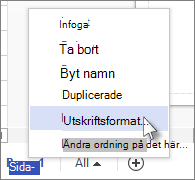
-
Använd kontrollerna på flikarna Utskriftsformat och Sidstorlek för att göra ändringar i skrivarpapper och vyn för ritningssidor oberoende av varandra.
En miniatyrförhandsgranskning på varje flik visar ritningssidans vy jämfört med skrivarpappersinställningarna.
Automatiskt ändra storlek på ritningssidan så att formerna ryms på sidan
Om du har arbetat utan automatisk storlek och vill ändra storlek på ritningssidan så att den passar innehållet på en sida följer du proceduren nedan.
Så här ändrar du storlek på ritningssidan så att formerna får plats på sidan
-
Klicka på Storlek i gruppen Utskriftsformat på fliken Design.
-
Klicka på Anpassa till ritning.
Ritningssidans storlek ändras så att den passar ritningen med bara sidmarginalen inkluderad som omgivande tomt utrymme.
Obs!: Om Automatisk storlek är aktivt inaktiveras det om du klickar på Anpassa till ritning.
Så här aktiverar och inaktiverar du Automatisk storlek
-
Klicka på Automatisk storlek i gruppen Utskriftsformat på fliken Design.
Om du klickar på Automatisk storlek aktiverar och inaktiverar du den.
Ställa in sidmarginalerna för den utskrivna sidan
-
Högerklicka på sidfliken under ritningsfönstret och klicka sedan på Utskriftsformat.
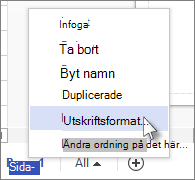
-
Klicka på Inställningar på fliken Utskriftsformat.
Du kan ställa in marginalerna och göra andra justeringar.










